- Ako vam se Photoshop sruši prilikom ispisa, to je vjerojatno zbog upravljačkih programa vašeg pisača.
- Slijedite našu metodu da biste saznali kako popraviti upravljačke programe za pisač radi jednostavnog popravka pada sustava Photoshop.
- Uklonite svoje Photoshop postavke pomoću naših brzih koraka riješiti padove Photoshopa.
- Također možete zaustaviti Photoshop 2020 se ruši prilikom ispisa deinstaliranjem Lavasofta našom metodom.

Ovaj softver će popraviti uobičajene računalne pogreške, zaštititi vas od gubitka datoteka, zlonamjernog softvera, kvara hardvera i optimizirati vaše računalo za maksimalne performanse. Riješite probleme s računalom i uklonite viruse sada u 3 jednostavna koraka:
- Preuzmite alat za popravak računala Restoro koji dolazi s patentiranim tehnologijama (patent dostupan ovdje).
- Klik Započni skeniranje kako biste pronašli probleme sa sustavom Windows koji bi mogli uzrokovati probleme s računalom.
- Klik Popravi sve za rješavanje problema koji utječu na sigurnost i performanse vašeg računala
- Restoro je preuzeo 0 čitatelji ovog mjeseca.
Bez obzira razgovaramo li o web dizajnu ili uređivanju slika proizvoda, Photoshop jedan je od najboljih alata za uređivanje fotografija koji možete koristiti.
Softver vam može pomoći pametno upravljati beskonačnim zadacima uređivanja fotografija na poslu, voditi vas kroz rješenja za optimizaciju i prilagodbu kada je u pitanju vaša vlastita tvrtka ili vas ona može zabaviti u Dom.
Zašto koristite Photoshop nije ono što je najvažnije. Ono što je bitno je imati potpuno radni program koji može sve obaviti prema očekivanjima.
Nažalost, kao i uvijek, kada je softver uključen, također moramo razgovarati o greškama i problemima. A budući da se ogromna platforma poput Photoshopa neprestano razvija.
Adobeov tim uvijek pokušava poboljšati svoj program dodavanjem novih značajki i mogućnosti - rješavanje problema povezanih sa softverom nije rijetka stvar.
Dakle, ako naiđete na probleme s ispisom tijekom korištenja Photoshopa na sustavu Windows 10, nemojte paničariti.
Samo se opustite i naučite kako otkloniti ovu programsku pogrešku pomoću jednog od rješenja koja su objašnjena i detaljna tijekom ovog vodiča.
Ova je pogreška prilično česta i utječe na širok raspon korisnika koji koriste OS Windows 10. U osnovi je ponašanje jednostavno: Photoshop se ruši kad je potreban ispis.
U nekoliko riječi svoj program možete koristiti normalno, bez ikakvih problema, ali pri pokušaju ispisa vašeg djela cijeli sustav se sruši.
To je dosadan aspekt jer ne možete pravilno pregledati svoj rad, a da sve nije tiskano; niti možete prikazati svoje projekte ako se izmijenjene slike ne mogu ispisati s vašeg računala ili prijenosnog računala.
U većini slučajeva značajka ispisa ne uspije nakon primjene novog ažuriranja sustava Windows 10; ili nakon što prijeđete sa starijeg sustava Windows, poput Windows 7 ili Windows 8 / 8.1.
Naravno, isti isti kvar možete dobiti iz ničega bez ikakvog vidljivog uzroka. Važno je djelovati brzo i pametno kako biste ispravili pad Photoshopa pri ispisivanju programske pogreške.
Neki od koraka odozdo mogu se naći na drugim posvećenim forumima; pokušavamo sve to spojiti i pronaći najbolje načine na koje se pogreške Photoshop pisača mogu uspješno riješiti.
Korisnici koji su naišli na ovaj problem također su tražili sljedeće:
- Photoshop 2020 pada pri ispisu
- Photoshop se zatvara kad pokušam ispisati
- Photoshop se isključuje kad pokušam ispisati
Kako mogu popraviti rušenja Photoshop ispisa u sustavu Windows 10?
1. Preuzmite najnoviju verziju Adobe Photoshopa

Pokrenite skeniranje sustava kako biste otkrili potencijalne pogreške

Preuzmite Restoro
Alat za popravak računala

Klik Započni skeniranje pronaći probleme sa sustavom Windows.

Klik Popravi sve za rješavanje problema s patentiranim tehnologijama.
Pokrenite skeniranje računala pomoću alata za popravak za obnavljanje kako biste pronašli pogreške koje uzrokuju sigurnosne probleme i usporavanja. Nakon završetka skeniranja, postupak popravka zamijenit će oštećene datoteke svježim Windows datotekama i komponentama.
Nema tajne da Adobe Photoshop daje vam priliku da brzo oživite svoje ideje u smislu fotografije.
Osim uređivanja slika, uključuje i nekoliko intuitivnih značajki koje vam pomažu u uređivanju čak i videozapisa animacije. Stoga odustajanje od njegove upotrebe nije opcija za razmatranje.
Umjesto da dopustite da ovaj problem utječe na vašu izvedbu ili započnu stvarni koraci za rješavanje problema, vrijeme je da razmislite o ovom scenariju. Vjerojatno imate staru verziju Adobe Photoshopa.
Stoga, nemojte se ustručavati preuzeti najnoviju verziju programa, instalirati ga i provjeriti je li to riješilo vaš problem s ispisom.

Adobe Photoshop
Stvorite, uredite, prilagodite i ispišite svoje najluđe ideje u sjajne umjetničke projekte!
2. Popravite upravljačke programe povezane s vašim pisačem
- Uključite svoj Windows 10 stroj.
- Na radnoj površini kliknite ikonu Pretraživanje - nalazi se u blizini ikone Windows Start.
- Tamo tip pisač i pritisnite Enter.
- Ako je instalirano više od jednog pisača, morat ćete primijeniti ovaj postupak za svaki upravljački program.
- Odaberite pisač i odaberite Uklonite pisač.
- Obavezno deinstalirajte pridružene upravljačke programe zajedno sa stvarnim uređajem.
- Ići Upravljačka ploča i prebacite se na kategorije.
- Zatim odaberite Prikaži hardver i pisače (u polju Hardver i zvuk) i samo izbrišite sve instalirane pisače.
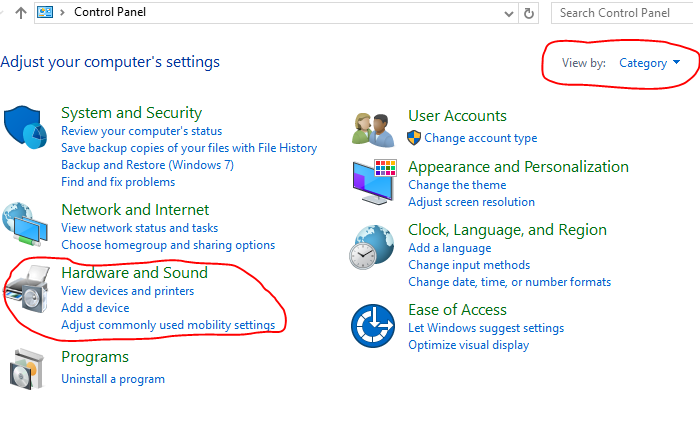
- Konačno, u okvir za pretraživanje unesite:
APPWIZ.CPL - Zatim samo deinstalirajte sve ostale programe koji su povezani s vašim pisačima.
Također vam preporučujemo da očistite podsustav povezan s vašim pisačem. Evo kako to možete učiniti:
- Otvorite Windows Explorer na računalu sa sustavom Windows 10: upotrijebite kombinacijske tipke Win + E s tipkovnice.
- Unesi:
C: / Windows / ystem32 / spool / drivers / w32x86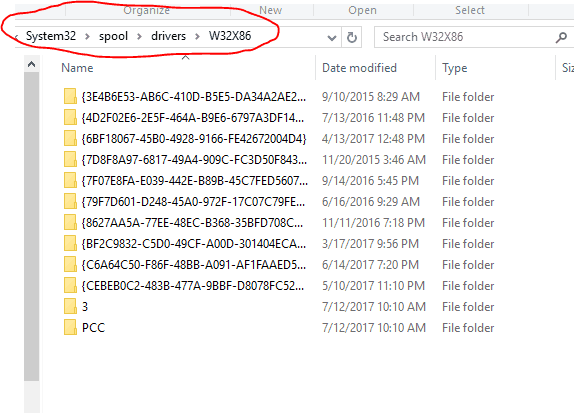
- Iz prozora koji će se prikazati preimenujte sve mape i datoteke - da biste preimenovali datoteku, kliknite je desnom tipkom miša i odaberite preimenovati.
- Ponovo pokrenite traku za pretraživanje i upišite regedit. Pritisnite Enter kada završite.
- Iz registra morate pronaći i kliknuti na sljedeći unos:
HKEY_LOCAL_MACHINE / SYSTEM / CurrentControlSet / Control / Print / Environment / Windows NT x86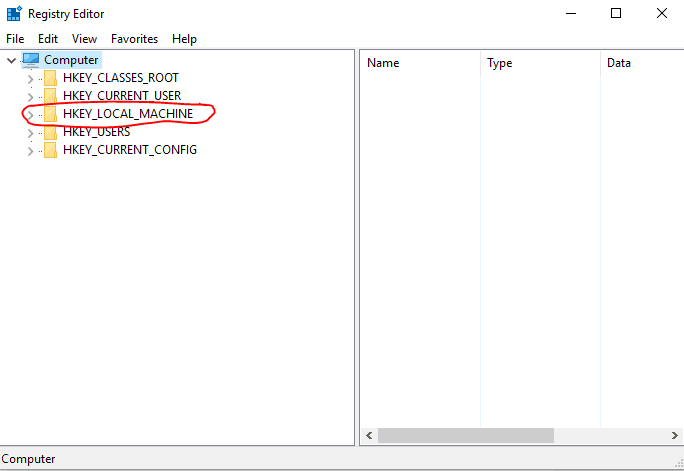
- Proširite popis potključeva i provjerite što je tamo navedeno - trebali biste imati samo sljedeće unose: Upravljački programi i procesori ispisa.
- Morate izbrisati ostale tipke.
- Iz registra također morate pristupiti unosu:
HKEY_LOCAL_MACHINE / SUSTAV / CurrentControlSet / Control / Print / Monitori - Proširite popis podključeva tamo gdje biste trebali imati samo sljedeće unose: BJ Language Monitor; Lokalna luka; Microsoft Document Imaging Writer Monitor; Microsoftov zajednički monitor faksa; Standardni TCP / IP priključak; USB monitor; WSD priključak.
- Morate izbrisati sve ostale unose.
Ako je vaše računalo povezano s vašim pisačem putem a USB kabl, odspojite ga; u suprotnom isključite Wi-Fi vezu putem koje je pisač povezan s računalom.
Ponovo pokrenite svoj Windows 10 stroj. Ponovno povežite svoj pisač s računalom i slijedite upute na zaslonu za instaliranje vašeg pisača i njegovih službenih upravljačkih programa.
Na istoj stranici, ako gornji koraci nisu riješili pad programa Photoshop prilikom ispisa na pogrešci u sustavu Windows 10, pokušajte instalirati upravljačke programe za Windows 8.
To bi moglo funkcionirati jer mogu postojati problemi s kompatibilnošću između Photoshopa i Windows 10.
3. Uklonite Photoshop Preference
- Držite tipke Alp + Ctrl + Shift dok pokrećete program Photoshop.
- Trebala bi se prikazati poruka upozorenja s pitanjem želite li izbrisati datoteke postavki Photoshopa.
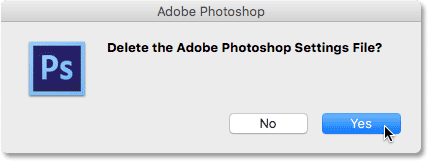
- Kliknite na Da.
Bilješka: Prije nego započnete korake iz ovog odjeljka, važno je sačuvati svoj rad iz Photoshopa. Također, toplo se preporučuje opća sigurnosna kopija PS-a.
Ovaj postupak možete dovršiti i ručno - što je u našem slučaju više naznačeno.
- Otvorite prozor Windows Explorera: pritisnite tipke Win + E.
- U adresnu traku unesite:
C: Korisnici [Korisničko ime] / AppData / Roaming / AdobeAdobe Photoshop CSxAdobe Photoshop CSx Postavke - S popisa datoteka koje će se prikazati u sljedećem prozoru morat ćete izbrisati sljedeće: Adobe Photoshop CSx Prefs.psp i PluginCache.psp.
4. Deinstalirajte Lavasoft Web Companion
- Ići Upravljačka ploča.
- Pristupite mu, a zatim se prebacite na Kategorije.
- Zatim odaberite Deinstalirajte program.
- Odaberite program koji želite deinstalirati.
- Kliknite na Deinstaliraj, zatim slijedite korake.

Neki su korisnici izvijestili da su uspjeli ispraviti pogreške u ispisu dok su koristili Photoshop nakon deinstalacije Lavasoft Web Companion.
To su rješenja koja vam mogu pomoći u rješavanju rušenja Photoshopa. Ako i dalje pokušavate otkriti što nije u redu, pokušajte dobiti dodatne pojedinosti o tome što uzrokuje problem - poput dnevnika pogrešaka.
Pokušat ćemo vam pomoći s novim rješenjima i prijedlozima što je prije moguće. Također, ako znate druge metode koje bi mogle funkcionirati, nemojte se ustručavati i podijelite ih s nama kako biste i vi mogli pomoći drugim korisnicima.
 I dalje imate problema?Popravite ih pomoću ovog alata:
I dalje imate problema?Popravite ih pomoću ovog alata:
- Preuzmite ovaj alat za popravak računala ocijenjeno odličnim na TrustPilot.com (preuzimanje započinje na ovoj stranici).
- Klik Započni skeniranje kako biste pronašli probleme sa sustavom Windows koji bi mogli uzrokovati probleme s računalom.
- Klik Popravi sve za rješavanje problema s patentiranim tehnologijama (Ekskluzivni popust za naše čitatelje).
Restoro je preuzeo 0 čitatelji ovog mjeseca.
Često postavljana pitanja
Razloga može biti mnogo. Pogledaj ovo detaljan vodič posvećen rješavanju problema s padom Photoshopa ako želite naučiti više.
Ako vaš Photoshop ima problema s ispisom, naš temeljit članak o rješavanju problema s ispisom u Photoshopu sigurno će vam pomoći.
Više RAM-a pomoći će Photoshopu da brže radi. Ako imate problema s RAM-om, pogledajte ovo kratki članak o rješavanju problema s RAM-om Photoshop i saznajte više o problemu.

![5+ najboljih besplatnih softvera za izradu CD naljepnica [Windows 10 i Mac]](/f/1793678c546fd28a2aba4229b5dcbb07.jpg?width=300&height=460)
